Slik låser du opp iOS 10-enheten din med et enkelt klikk (som i iOS 9)

I Apple gjorde en liten, men grunnleggende endring i måten å berøre ID-brukere, låse opp mobiltelefonen sin . Hvis du er lei av å se "Trykk hjem for å åpne" eller "Trykk hjem for å låse opp" hver gang du tar telefonen, kan du bytte den tilbake til måten den var i iOS 9.
Hvordan Touch ID Endret (og hvorfor)
RELATED: De beste nye funksjonene i iOS 10 (og hvordan du bruker dem)
Når du bruker en iOS 9-enhet med funksjonen for fingeravtrykkgjenkjenning for berørings ID, kan du bare trykke på Hjem-knappen på enheten din, og det vil vekke og låse opp enheten i ett rent sving. Finger til hjem-knappen, klikk, ulåst.
Låsskjermbildet selv og opplåsingsprosessen har begge fått en stor makeover med iOS 10. Den mest åpenbare endringen er dødsfallet til å låse opp. På tidligere versjoner av iOS-går hele tilbake til de tidlige dager (lenge før fingeravtrykksgjenkjenning) -du swiped rett til å låse opp telefonen din (og legg inn et passord hvis du brukte en). Selv når Touch ID ble introdusert, ble swipe-to-unlock-funksjonen igjen.
I iOS 10, men hvis du sveiper til høyre, låses ikke telefonen opp. I stedet vil swiping trekke opp kameraet. Hvis du sveiper til venstre, drar du opp låseskjermenes widgets. I tillegg ble berøringsstrømmen for berøringsidentifikasjonen justert litt, slik at trykke på hjemme-knappen fortsatt aktiverer skjermen og låser opp enheten, men den returnerer ikke deg til hvor du sluttet av (f.eks. Startskjermbildet siden du var på eller appen du brukte). I stedet låses enheten og sitter på låseskjermen. Hvis du vil gå tilbake til hvor du var, à la iOS 9, må du klikke på en gang til.
Det høres helt meningsløst, ikke sant? Vel, i rettferdighet til Apple, er det faktisk en fordel for deres nye metode. Når en iOS-enhet er låst opp, har appene på enheten tilgang til krypterte data. Hvis du bruker standardopplåsingsmetoden for iOS 10 Touch ID, betyr dette at når du sveiper til høyre for å åpne kameraet, er kameraet ikke i turistmodus, men har full tilgang til fotobiblioteket ditt. Det baner også veien for at Apple kan tillate andre apper å vises på låsesystemet og få tilgang til krypterte data.
Selv om det høres fint ut, trenger vi ikke den funksjonen, og så langt er dette den mest irriterende forandringen iOS 10. Med det for øye, la oss endre det tilbake.
(Selvfølgelig, hvis du ikke har en telefon med en Touch ID-aktivert hjemmeknapp, er dette ikke nesten så irriterende en endring, det betyr bare du må trykke på hjemme-knappen en gang i stedet for å sveipe for å låse opp. Den nedenfor veilede er kun beregnet for brukerne av berørings ID.)
Endre iOS 10 Touch ID-oppførsel Tilbake til iOS 9s
Endre oppførselen av Touch ID-opplåsingen er trivial hvis du vet hvor du skal se. For å endre funksjonaliteten tilbake til iOS 9-stilen du er kjent med, kan du bare starte Innstillinger-appen.
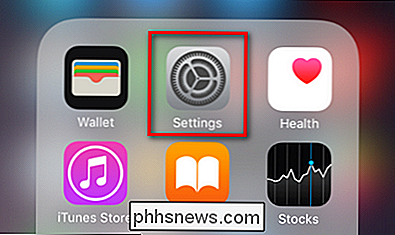
Naviger i Innstillinger-menyen til "Generelt" -oppføringen, og velg den.
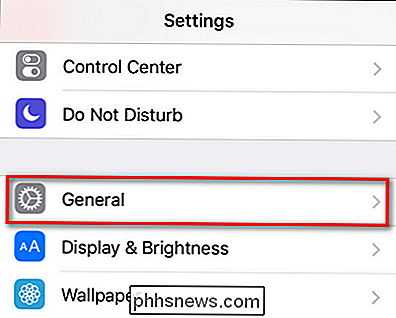
Rull ned en måter til du ser oppføringen for "Tilgjengelighet". Velg den.
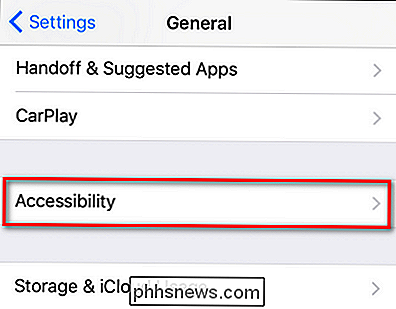
I tilgjengelighetsmenyen, bla igjen ganske til du ser oppføringen for "Home Button" og velg den.
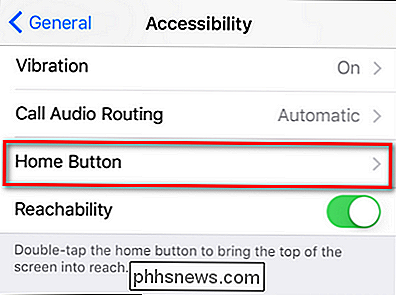
På Home Button-menyen finner du en oppføring som er slått av som standard i iOS 10, merket "Rest finger for å låse opp". Slå den på, som vist nedenfor.
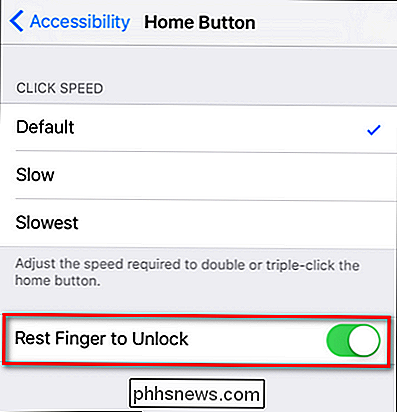
Du kan nå trykke på Hjem-knappen og, med et enkelt trykk, både våkne og låse opp iOS-enheten.
Mens vi kan sette pris på hvorfor Apple gjorde endringen (for å lette tilgangen til sikre apper fra låseskjermbildet), vi setter også pris på at de forlot en metode for å gå tilbake til iOS 9-måten å gjøre ting på.

Hvilken type data samler nettsteder om deg
Siden Internettets fødsel har nettsidensanalyser og sporingsprogramvare stadig utviklet seg og blitt mer komplisert. Brukt hovedsakelig for næringsliv og markedsføring, kan de fleste datainnsamlingsprogrammene regne med ulike detaljer om en besøkende når nettsiden er besøkt. I dagens innlegg vil vi gjennomgå noen vanlige elementer som mange av nettets mest populære nettsteder samler inn fra sine brukere og besøkende.Nettlese

Hvis du har konfigurert en server i hjemmenettverket ditt (som en media streaming server ) slik at du kan få tilgang til filene dine hjemmefra, har du kanskje lagt merke til et nysgjerrig forbrytelse: Når du vil bruke serveren hjemme, blir trafikken sendt ut til ISP-serverne og deretter tilbake til huset ditt fordi nettverksmaskinvaren din ikke gjør det gjenkjenne at serveren ikke er virkelig ute på Internett, det er riktig hjemme.



